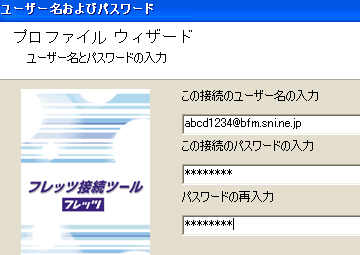接続・メール設定
フレッツADSLの接続設定について
フレッツADSLの設定について(Windows編)
フレッツADSLの設定は、NTTの「フレッツ接続ツール」を使用します。
【1】プロファイルの作成します
「スタート」→「プログラム」→「フレッツ接続ツール」をクリックすると、上の図のようにプロファイル作成の画面になります。「新規プロファイルの作成」アイコンをダブルクリックします。
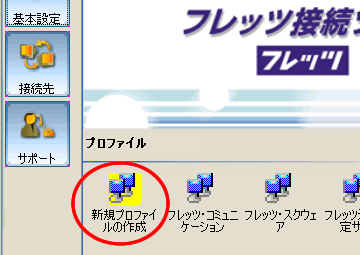
ページTOPへ ▲
【2】プロファイル名を決める
プロファイルの名前がわかりやすいよう、お好みで名前を決めてください。
例)”SNI”、”フレッツADSL”など
入力し終えたら「次へ(N)>」ボタンをクリックします。
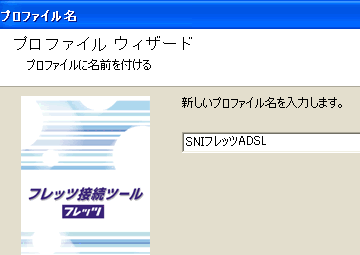
ページTOPへ ▲
【3】ユーザー名・パスワードの入力
ユーザー名およびパスワードは以下のように入力します。
| ユーザー名 | 接続ID(ダイヤルアップID)+プロバイダ識別子 | お客様の接続ID(ダイヤルアップID)@bfm.sni.ne.jp |
|---|---|---|
| パスワード | 接続パスワード(ダイヤルアップパスワード) | お客様の接続パスワード(ダイヤルアップパスワード) |
【4】設定完了
図のような画面が表示されますので、「完了」ボタンをクリックします。
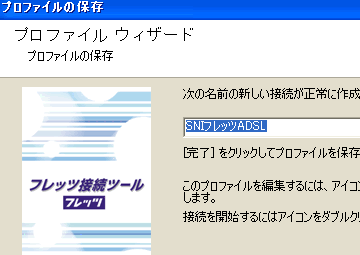
ページTOPへ ▲
【5】DNS等の設定
作成したプロファイルを右クリックし、ポップアップメニューからプロパティを選択します。
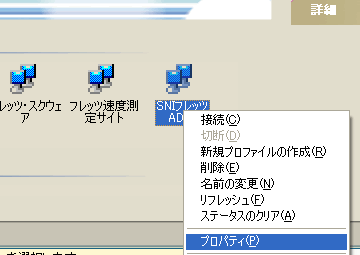
ページTOPへ ▲
【6】「TCP」を開く
「ユーザー名」タブでは、「ユーザー名」が正しいことをご確認ください。確認後、「TCP」タブをクリックします。
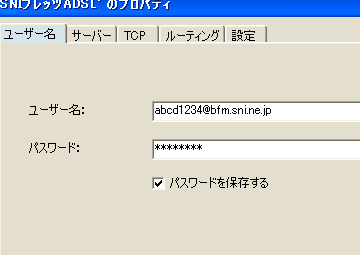
ページTOPへ ▲
【7】TCP/IPの設定
「TCP」タブでは、以下の箇所にチェックを入れます。
- IPアドレスを自動的に取得
- DNS/NBNSサーバーアドレスを自動的に取得
- リモートネットワーク上のデフォルトゲートウェイを使用する。
チェックを入れ終えましたら、「サーバー」タブをクリックします。
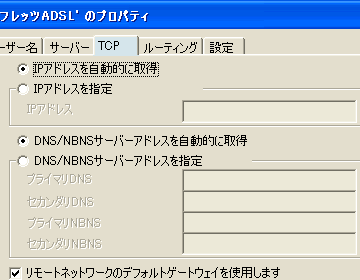
ページTOPへ ▲
【8】LANカードの設定
「サーバー」タブでは、以下のように設定します。
| アダプター | 使用するLANカード(アダプター)を選択 | ▼ |
|---|
設定し終えましたら、「OK」ボタンをクリックし、設定を終了します。
ページTOPへ ▲
【9】接続
作成したプロファイルをダブルクリックして接続します。
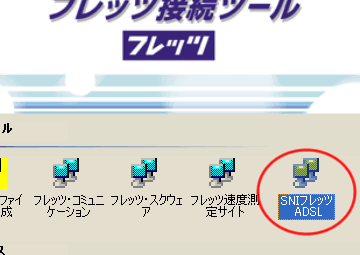
ページTOPへ ▲
フレッツへ戻る >>